- ข้อความ เกิดข้อผิดพลาดขณะอัปเดต Counter Strike อาจมีสาเหตุหลายประการ
- อาจเป็นเพราะแอปอื่นมีข้อผิดพลาดเกิดขึ้นขณะอัปเดต Counter Strike GO
- การตั้งค่า Steam อาจทำให้เกิดข้อผิดพลาดขณะอัปเดตข้อความ Counter Strike
- ข้อผิดพลาดเกิดขึ้นขณะอัปเดตปัญหา Counter Strike อาจเกิดจากแคช

ซอฟต์แวร์นี้จะซ่อมแซมข้อผิดพลาดทั่วไปของคอมพิวเตอร์ ปกป้องคุณจากการสูญหายของไฟล์ มัลแวร์ ความล้มเหลวของฮาร์ดแวร์ และปรับแต่งพีซีของคุณเพื่อประสิทธิภาพสูงสุด แก้ไขปัญหาพีซีและลบไวรัสทันทีใน 3 ขั้นตอนง่ายๆ:
- ดาวน์โหลด Restoro PC Repair Tool ที่มาพร้อมกับเทคโนโลยีที่จดสิทธิบัตร (มีสิทธิบัตร ที่นี่).
- คลิก เริ่มสแกน เพื่อค้นหาปัญหาของ Windows ที่อาจทำให้เกิดปัญหากับพีซี
- คลิก ซ่อมทั้งหมด เพื่อแก้ไขปัญหาที่ส่งผลต่อความปลอดภัยและประสิทธิภาพของคอมพิวเตอร์ของคุณ
- Restoro ถูกดาวน์โหลดโดย 0 ผู้อ่านในเดือนนี้
ผู้เล่น Counter-Strike บางคนกล่าวว่า a เกิดข้อผิดพลาดขณะอัปเดต Counter-Strike ข้อความแสดงข้อผิดพลาดปรากฏขึ้นเมื่อพวกเขาเลือกเล่นเกมผ่าน Steam
เกมไม่อัปเดตและผู้เล่นเปิดไม่ได้ Counter-Strike: Global Offensive.
ข้อความแสดงข้อผิดพลาดนั้นฟังดูคุ้นเคยหรือไม่? หากเป็นเช่นนั้น ความละเอียดด้านล่างอาจแก้ไขได้
ฉันจะแก้ไขข้อผิดพลาดการอัปเดต Counter-Strike ได้อย่างไร
1. เลือกภูมิภาคดาวน์โหลดอื่น
- คลิกขวา อบไอน้ำไอคอนถาดระบบของและเลือก การตั้งค่าเพื่อเลือกภูมิภาคดาวน์โหลดอื่นใน Steam
- คลิก ดาวน์โหลด ทางด้านซ้ายของ การตั้งค่า หน้าต่าง.
- เลือกภูมิภาคอื่นบน ดาวน์โหลดภูมิภาค เมนูแบบเลื่อนลง
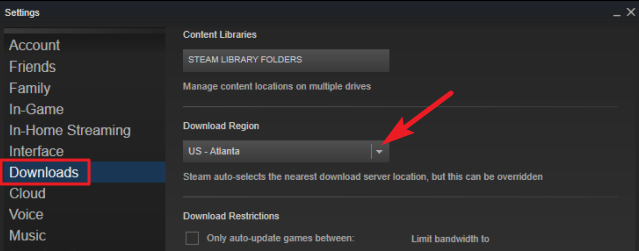
- กด ตกลง ปุ่มเพื่อปิดหน้าต่าง
- รีสตาร์ท Steam หลังจากเปลี่ยนภูมิภาคดาวน์โหลด
2. ล้างแคชดาวน์โหลดของ Steam
- เลือก อบไอน้ำแล้ว การตั้งค่า บนเมนูไคลเอนต์ด้านซ้ายของ Steam
- เลือก ดาวน์โหลด บนหน้าต่างการตั้งค่า
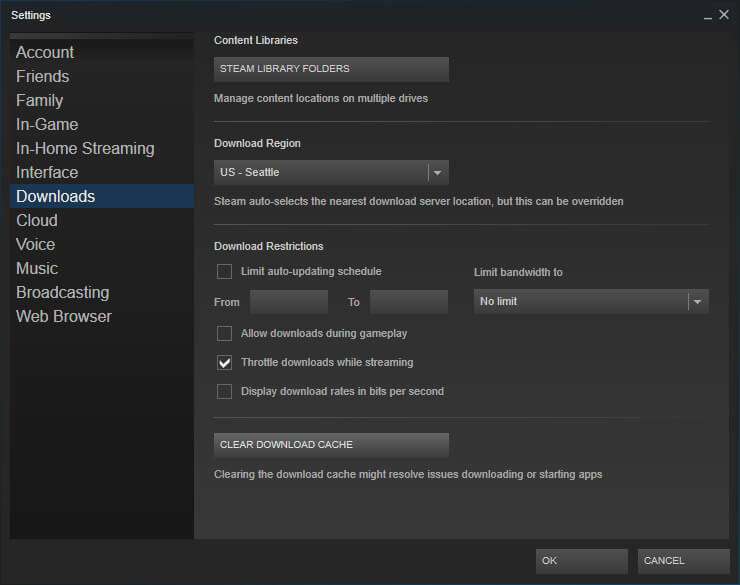
- กด ล้างแคชดาวน์โหลด ปุ่ม.
- คลิก ตกลง เพื่อยืนยัน.
- หลังจากนั้น เข้าสู่ระบบ Steam อีกครั้ง
Steam ประกอบด้วย a ล้างแคชดาวน์โหลด ตัวเลือกที่สามารถแก้ไขปัญหาการดาวน์โหลดหรือเกมที่ไม่เริ่มทำงาน ดังนั้นตัวเลือกนั้นอาจมีประโยชน์สำหรับการแก้ไข เกิดข้อผิดพลาดขณะอัปเดตการต่อต้านการประท้วงทั่วโลก (การกำหนดค่าแอปไม่ถูกต้อง) ข้อผิดพลาด
3. เรียกใช้ Steam ในฐานะผู้ดูแลระบบ
- คลิกขวา Steam.exe ภายในโฟลเดอร์ของซอฟต์แวร์แล้วเลือก คุณสมบัติ.
- เลือก ความเข้ากันได้ แท็บที่แสดงด้านล่างโดยตรง
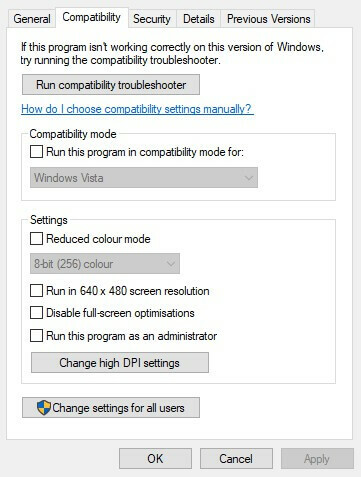
- คลิก เรียกใช้โปรแกรมนี้ในฐานะผู้ดูแลระบบ กล่องกาเครื่องหมาย
- เลือก สมัคร ปุ่ม.
- เลือก ตกลง ตัวเลือก
4. ปิดไฟร์วอลล์ Windows
- คลิกที่ พิมพ์ที่นี่เพื่อค้นหา ปุ่มบนทาสก์บาร์เพื่อเปิด Cortana.
- ป้อน ไฟร์วอลล์ ในช่องค้นหา แล้วเลือกเปิด ไฟร์วอลล์ Windows Defender
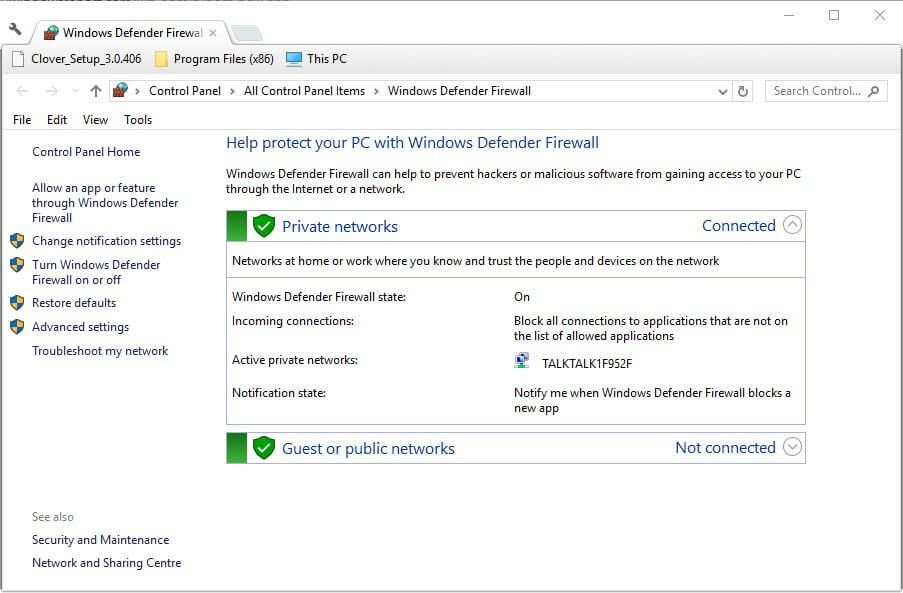
- คลิก เปิดหรือปิดไฟร์วอลล์ Windows Defender เพื่อเปิดตัวเลือกที่แสดงด้านล่าง
- เลือก ปิดไฟร์วอลล์ Windows Defender ตัวเลือก.
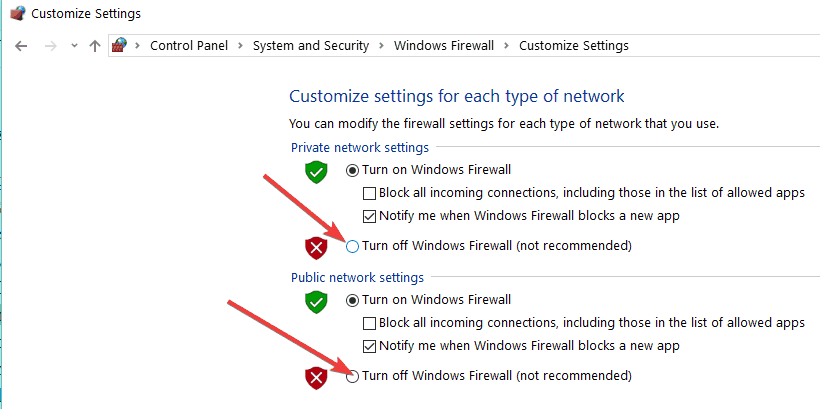
- คลิก ตกลง ปุ่ม.
ผู้ใช้ Steam บางรายระบุว่าการปิดไฟร์วอลล์ Windows Defender แก้ไข เกิดข้อผิดพลาดขณะอัปเดต Counter-Strike ข้อผิดพลาดสำหรับพวกเขา ดังนั้น ข้อความแสดงข้อผิดพลาดมักเกิดจากไฟร์วอลล์ปิดกั้น Steam ผู้ใช้สามารถปิดไฟร์วอลล์ใน Windows 10
5. ปิดซอฟต์แวร์ป้องกันไวรัสของบริษัทอื่น
- เปิด วิ่ง กับ ปุ่ม Windows + R ปุ่มลัด
- จากนั้นเปิดหน้าต่างการกำหนดค่าระบบโดยป้อน 'msconfig' ใน Run และคลิก ตกลง.
- เลือก การเริ่มต้นคัดเลือก ปุ่มตัวเลือก
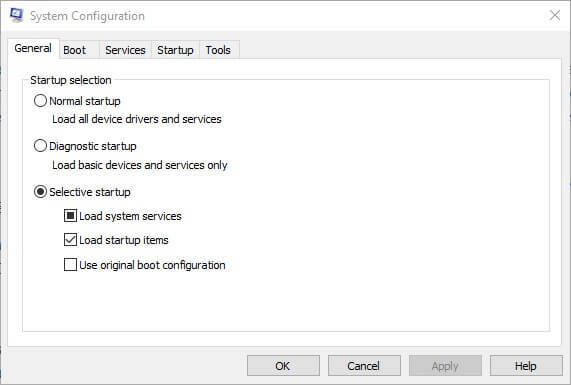
- ยกเลิกการเลือก โหลดรายการเริ่มต้น กล่องกาเครื่องหมาย
- เลือก บริการระบบโหลด และ ใช้การกำหนดค่าการบูตดั้งเดิม กล่องกาเครื่องหมาย
- คลิกแท็บบริการที่แสดงด้านล่าง
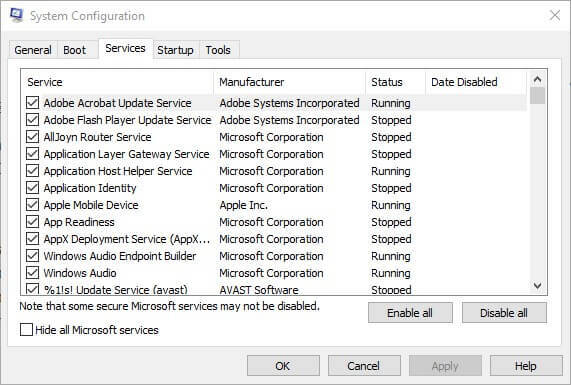
- เลือก ซ่อน Microsoft. ทั้งหมด ตัวเลือกบริการก่อน
- จากนั้นคลิกที่ ปิดการใช้งานทั้งหมด เพื่อยกเลิกการเลือกช่องทำเครื่องหมายบริการของบุคคลที่สามทั้งหมด
- เลือก สมัคร ตัวเลือกเพื่อยืนยันการตั้งค่าใหม่
- จากนั้นคลิก ตกลง เพื่อปิดหน้าต่าง
- กด เริ่มต้นใหม่ ปุ่มบนหน้าต่างกล่องโต้ตอบที่เปิดขึ้น
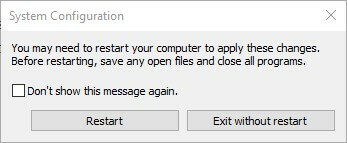
- เปิด Steam แล้วเปิด Counter-Strike อีกครั้ง หากเกมอัปเดตและเริ่ม คุณอาจต้องกำจัดซอฟต์แวร์ป้องกันไวรัส
เกิดข้อผิดพลาดขณะอัปเดต Counter-Strike ข้อผิดพลาดอาจเกิดจาก ซอฟต์แวร์ป้องกันไวรัสของบริษัทอื่นซึ่งรวมถึงไฟร์วอลล์ ผู้ใช้ Steam ได้แก้ไขปัญหาด้วยการถอนการติดตั้งยูทิลิตี้ป้องกันไวรัส
อย่างน้อยที่สุด ผู้เล่นบางคนอาจต้องปิดการใช้งานซอฟต์แวร์ป้องกันไวรัสโดยคลิกขวาที่ไอคอนถาดระบบยูทิลิตี้และเลือกการตั้งค่าปิดหรือปิด
หากยังไม่พอ ให้ลองคลีนบูต Windows ซึ่งจะลบยูทิลิตี้ป้องกันไวรัสของบริษัทอื่นและซอฟต์แวร์อื่นๆ ออกจากการเริ่มต้นระบบ
6. ลบโฟลเดอร์ Appcache
- ปิด อบไอน้ำ ซอฟต์แวร์ไคลเอ็นต์หากเปิดอยู่
- เปิด ไฟล์เอ็กซ์พลอเรอร์
-
เปิด อบไอน้ำ โฟลเดอร์ที่มีดังต่อไปนี้ File Explorer เส้นทาง: C: โปรแกรม FilesSteam หรือ C: ไฟล์โปรแกรม (x86)Steam.
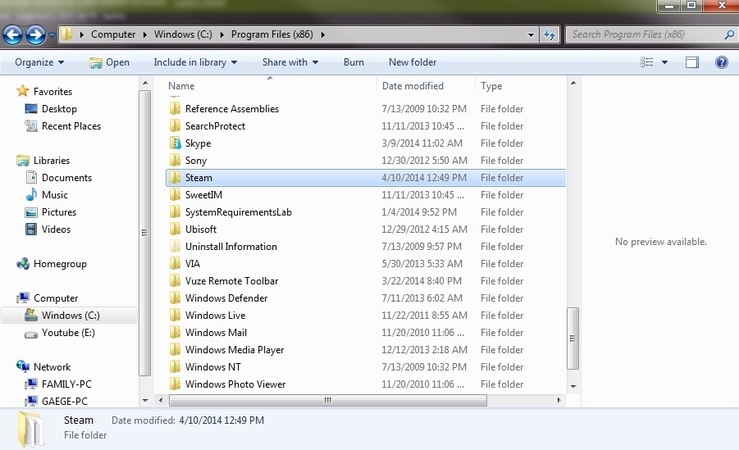
- เลือก appcache โฟลเดอร์ย่อยแล้วกดลบ ปุ่มเพื่อลบมัน
นี่เป็นมติบางส่วนที่ได้แก้ไข เกิดข้อผิดพลาดขณะอัปเดต Counter-Strike สำหรับผู้ใช้ Steam ส่วนใหญ่ คุณยังสามารถตั้งค่า a บัญชีฝ่ายสนับสนุน Steam เพื่อส่งตั๋วสนับสนุน
เราอยากทราบข้อมูลเพิ่มเติมจากคุณในเรื่องนี้ โปรดแสดงความคิดเห็นในส่วนความคิดเห็นด้านล่าง
 ยังคงมีปัญหา?แก้ไขด้วยเครื่องมือนี้:
ยังคงมีปัญหา?แก้ไขด้วยเครื่องมือนี้:
- ดาวน์โหลดเครื่องมือซ่อมแซมพีซีนี้ ได้รับการจัดอันดับยอดเยี่ยมใน TrustPilot.com (การดาวน์โหลดเริ่มต้นในหน้านี้)
- คลิก เริ่มสแกน เพื่อค้นหาปัญหาของ Windows ที่อาจทำให้เกิดปัญหากับพีซี
- คลิก ซ่อมทั้งหมด เพื่อแก้ไขปัญหาเกี่ยวกับเทคโนโลยีที่จดสิทธิบัตร (ส่วนลดพิเศษสำหรับผู้อ่านของเรา)
Restoro ถูกดาวน์โหลดโดย 0 ผู้อ่านในเดือนนี้
คำถามที่พบบ่อย
มีวิธีแก้ปัญหามากมายในการแก้ปัญหานี้ และคุณสามารถเห็นแม่มดที่เหมาะกับคุณที่สุดโดยเข้าไปที่ คำแนะนำในการแก้ไข เกิดข้อผิดพลาดขณะอัปเดต คตีโต้ ผิดพลาด.
การตั้งค่า Steam บางอย่างอาจสร้างข้อผิดพลาดนี้พร้อมกับลักษณะอื่นๆ มากมาย ตรวจสอบสาเหตุทั้งหมดและวิธีแก้ปัญหาของผู้สื่อข่าวในบทความที่ซับซ้อนของเราเกี่ยวกับ แก้ไขการอัปเดต Steam ไม่ดาวน์โหลด
คุณสามารถดำเนินการนี้ได้อย่างง่ายดายโดยเข้าไปที่โฟลเดอร์การติดตั้ง Steam ตรวจสอบรายการถัดไปขั้นตอนในการบังคับให้ Steam อัปเดต upในบทความของเรา

